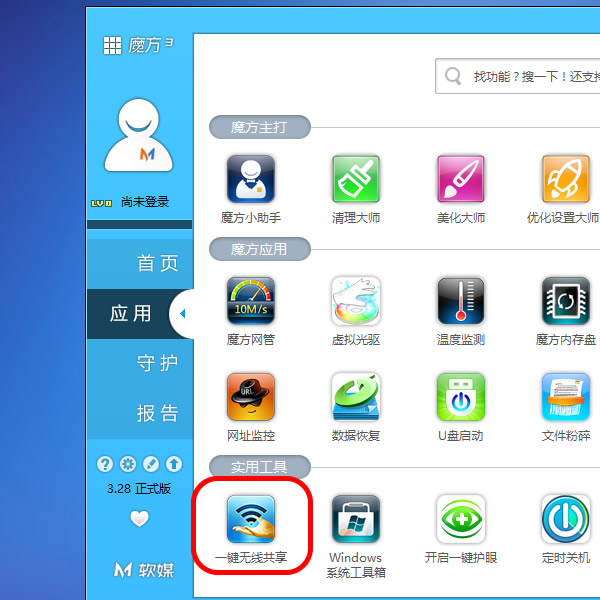萬盛學電腦網 >> windows 8技巧 >> Win8系統打開電腦設置的方法
Win8系統打開電腦設置的方法
在Windows 8和 Windows RT 中,有幾種不同的方法來查找和更改你的設置:“控制面板”、“設置”超級按鈕、“電腦設置”和“搜索”。 你要更改的大多數設置都可以在“電腦設置”中找到。
打開“電腦設置”的方法
從屏幕右邊緣向中間輕掃,點擊“設置”,然後點擊“更改電腦設置”。
(如果使用鼠標,則指向屏幕右上角,然後將指針向下移動,單擊“設置”,然後單擊“更改電腦設置”。)

電腦設置
在“電腦設置”中,你可以個性化“開始”屏幕和鎖屏、自定義“搜素”和“共享”超級按鈕、添加用戶帳戶,以及更改其他各種設置。
打開“控制面板”的方法
通過以下方式打開“控制面板”:從屏幕的右邊緣向中間輕掃,點擊“搜索”(如果使用鼠標,則指向屏幕的右上角,然後將指針向下移動,再單擊“搜索”),在搜索框中輸入控制面板,然後依次點擊或單擊“應用”和“控制面板”。

控制面板
“控制面板”中包含你所熟悉的主題和桌面背景、家庭安全、屏幕分辨率等設置。
打開“設置”超級按鈕的步驟
從屏幕右邊緣向中間輕掃,然後點擊“設置”。
(如果使用鼠標,則指向屏幕右上角,然後將指針向下移動,再單擊“設置”。)
在“設置”超級按鈕中,你將找到你所在應用的設置、幫助和信息,以及一些常見的電腦設置,如網絡連接、音量、亮度、通知、電源和鍵盤。 無論你在 Windows 中的何處,這些電腦設置都是一樣的,但每個應用中的應用設置是不同的。
搜索設置的步驟
如果你不確定在何處查找你所需的設置,可以在電腦中搜索。
從屏幕右邊緣向中間輕掃,然後點擊“搜索”。(如果使用鼠標,則指向屏幕右上角,然後將指針向下移動,再單擊“搜索”。)
在搜索框中輸入單詞或詞組,點擊或單擊“設置”,然後從結果列表中選擇。
- 上一頁:一鍵重啟win8系統的技巧
- 下一頁:win8系統10個應用技巧